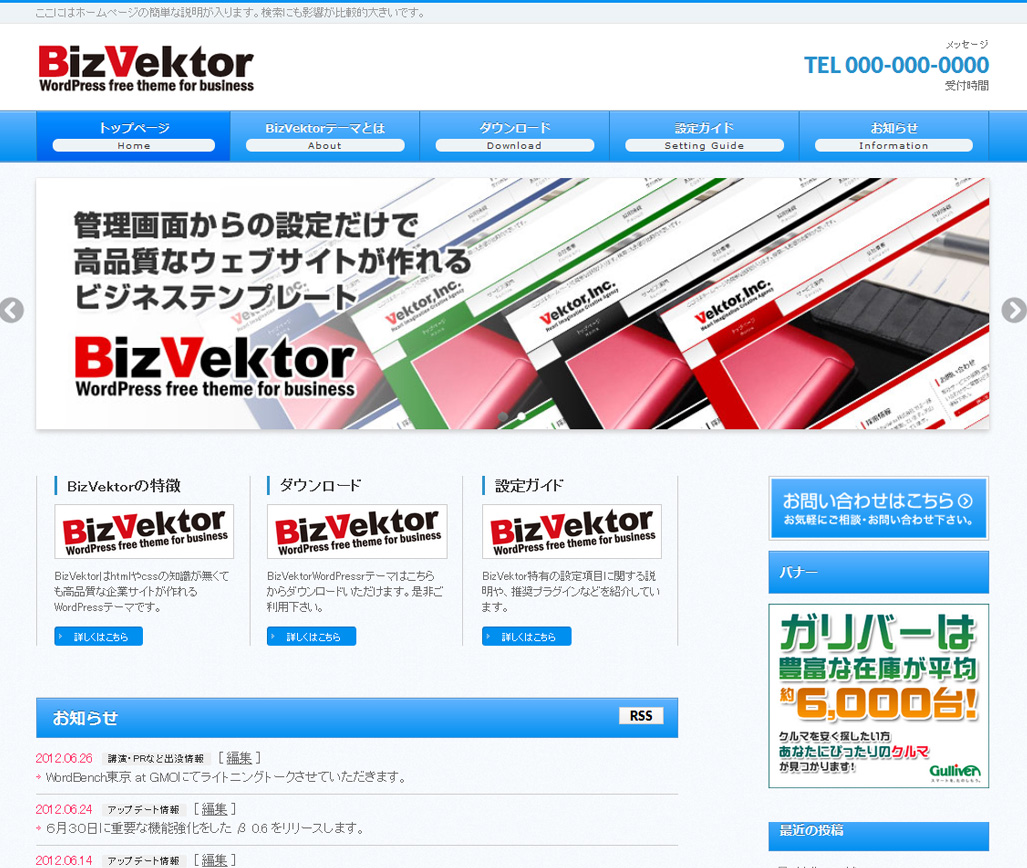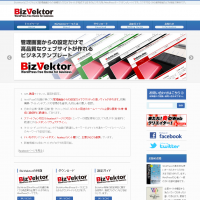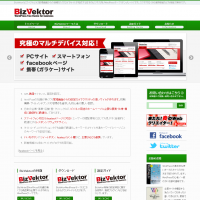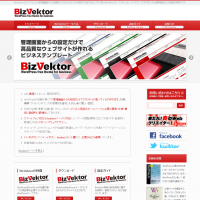有料 | 拡張デザインスキン WCT2012 SP2 Plus
WCT2012 SP2 を好きな色に簡単に変更!
BizVektor拡張デザインスキン「WCT2012 SP2」において、キーカラーを自由に設定する機能を追加する為のプラグインです。
| ライセンス | GPL v2 |
| 販売価格 | 3,480円(税込) |
※販売状況によって予告なく価格改訂又は販売を停止する事があります。
※1ライセンスの購入で複数のサイトにご利用いただけます。
※別途 BizVektor拡張デザインスキンプラグイン「WordCampTokyo2012 SP2(無料)」のインストール・有効化が必要です。
※BizVektoroのテーマオプションのデザイン選択プルダウンで「WCT2012 SP2」が選択されている場合のみ有効です。
※「WCT2012 SP2」はIE8など古いブラウザでは細かい装飾で再現されない部分があります。再現具合は「WCT2012 SP2(無料)」をインストールしてご確認下さい。
色の参考例
| キーカラー | キーカラー(明) | キーカラー(暗) | キーカラー(薄) | |
|---|---|---|---|---|
| 赤 | #ce1a1a | #dd3e3e | #c41111 | #ffe8e8 |
| 青 | #3768b2 | #3379b7 | #0c5789 | #e1f2f7 |
| 緑 | #178205 | #159904 | #1d7504 | #bbe8bc |
本拡張デザインスキンの名称について
本拡張デザインスキンは「WordCamp Tokyo 2012」にBizVektorとしてブース出展た際、ブースへの来場者特典として作成し、無料配布したものです。それをより多くの方にご利用いただく為に、一般配布を開始いたしました。そういった経緯より「WordCamp Tokyo 2012」という名称を冠しましたが、色を変更する有料の拡張プラグインを販売している事もあり、「WordCamp」という名称の利用に関して、商標やライセンスなどの視点より疑問視する声もありましたので「WCT2012」と名称変更いたしました。
今後とも拡張デザインスキン「WCT2012」及びBizVektorをよろしくお願いいたします。
プラグインの使い方
- プラグインフォルダにインストールして有効化
- テーマカスタマイザーの一番下の項目に「WCT2012 SP2カラー設定」が表示されますので、そこからキーカラーを変更して下さい。
※本拡張デザインスキンはテーマではなく『プラグイン』です。プラグインにインストールして下さい。
「プラグインの説明と設定方法」をご参照下さい。
※楽天ID決済でご購入のお客様はメールアドレスが取得できませんので、将来的に商品アップデート通知やアップデートデータを受け取れなくなる可能性があります。DLmarketの都合上、楽天ID決済を使えなくする事が出来ないので、楽天ID決済をご利用の方は、上記についてご理解の上ご購入ください。
更新履歴
| Version | リリース | 変更箇所 |
| 1.5.1 | 2014.11.27 |
不具合修正
|
| 1.5.0 | 2014.11.17 |
仕様変更
|
| 1.3 | 2014.01.27 |
仕様変更
|
| 1.2 | 2013.04.15 |
名称変更 |
| 1.1 | 2013.01.31 |
仕様変更
|
| 1.0 | 2013.01.21 |
製品版リリース |
プラグインの使い方
- プラグインフォルダにインストールして有効化
- 外観 → テーマオプション の「デザインの設定」タブの中の「デザインスキン」のプルダウンで Wctokyo2012 Sp2plus が選択出来るようになります。
- 一度選択して保存すると、テーマカスタマイザーの一番下の項目に「Wctokyo2012 Sp2plus設定」が表示されますので、そこからキーカラーを変更して下さい。
※本拡張デザインスキンはテーマではなく『プラグイン』です。プラグインにインストールして下さい。
「プラグインの説明と設定方法」をご参照下さい。
![無料WordPressテーマ BizVektor [ ビズベクトル ]](http://bizvektor.com/wp-content/uploads/head_logo_penetrate.png)